當前位置:首頁 > 幫助中心 > 大白菜u盤裝系統,大白菜u盤裝系統win10方法
大白菜u盤裝系統,大白菜u盤裝系統win10方法
重裝系統有幾種方法?不外乎光盤安裝、虛擬光驅安裝和U盤安裝等等,其中u盤啟動盤最為流行。至于原因就很簡單了,因為它的操作難度低,適用范圍廣。那么,它如何使用呢?首先,自然是制作一個u盤啟動盤的,小編選擇使用大白菜。接著,就是設置電腦從u盤啟動,進入PE系統一鍵安裝電腦系統了。下面就來看看大白菜u盤裝系統win10方法吧。
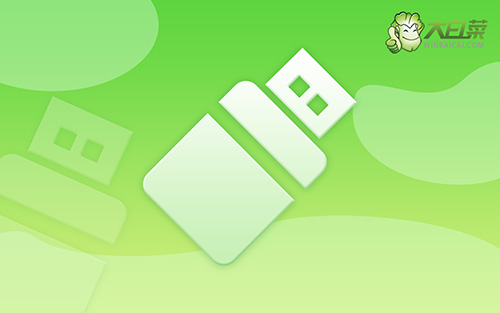
大白菜u盤裝系統
一、制作大白菜u盤
1、為了安全,大家一定要選擇在官網,下載大白菜U盤啟動盤制作工具最新版。

2、解壓并打開u盤啟動盤制作工具,默認設置,點擊一鍵制作成usb啟動盤。

3、接著,就可以下載Windows鏡像系統到U盤啟動盤了。

二、啟動大白菜u盤
1、如果你不清楚電腦主板的bios快捷鍵,也可以直接查詢對應的u盤啟動快捷鍵進行設置。

2、u盤啟動盤接入電腦并重啟,出現開機畫面,就迅速按下快捷鍵,在設置界面選中U盤,按下回車。

3、按下回車之后,稍等片刻,即可進入大白菜主菜單,選擇【1】選項并回車就可進入winpe桌面。

三、大白菜u盤啟動盤裝win10
1、首先,我們打開大白菜一鍵裝系統的軟件,如圖勾選,點擊“執行”進行操作。

2、接著,大白菜裝機軟件就會彈出還原設置頁面,默認選項,點擊“是”即可。

3、如圖所示,在新界面中勾選“完成后重啟”,之后在電腦第一次重啟時,移除u盤啟動盤。
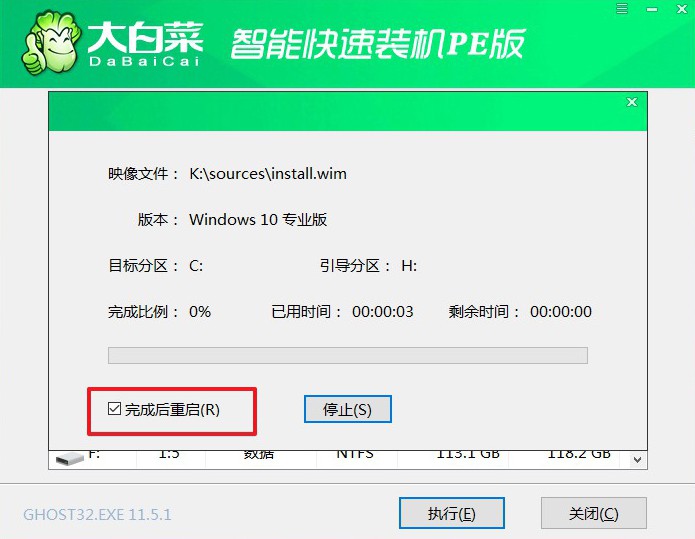
4、裝機軟件會自行進行后續的操作,注意保持電腦不斷電,等待Win10系統安裝完成。

好啦,現在我們終于完成大白菜u盤裝系統win10方法了。光盤重裝系統,對于沒有過什么重裝經驗的用戶來說確實困難,但u盤啟動盤就不一樣了,相信大家都能學會怎么去重裝系統的。另外,u盤啟動盤還具有其他的功能,有興趣的朋友可以去認真了解一下,有問題可以去找客服咨詢。

